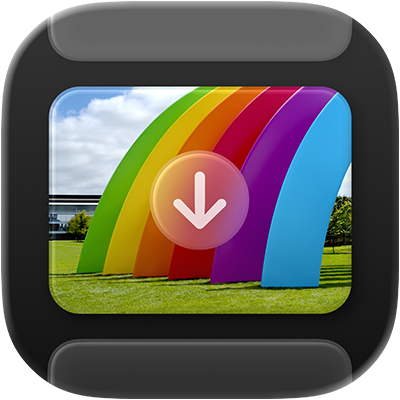
Brukerveiledning for Bildeoverføring
for macOS
Bruk Bildeoverføring på Macen til å importere objekter – for eksempel bilder eller videoer – fra et kamera, en iPhone, en iPad, en skanner eller en annen enhet til Macen.
Importer objekter med Bildeoverføring
Gå til Bildeoverføring-appen
 på Macen.
på Macen.Koble en enhet til datamaskinen med en kabel, for eksempel et kamera, en iPhone eller en iPad, og slå deretter på enheten.
Det er mulig du blir bedt om å låse opp enheten med kode eller godkjenne enheten.
Marker enheten under Enheter eller Delt i sidepanelet i Bildeoverføring-appen for å vise objekter som kan importeres.
Merk: Fra og med macOS 15.4 vil ikke bilder i det skjulte albumet på iPhone eller iPad bli importert til Macen hvis albumet er låst. Hvis du vil låse opp det skjulte albumet på iPhone eller iPad, går du til Innstillinger
 > Apper > Bilder og slår deretter av Bruk Face ID, Bruk Touch ID eller Bruk kode.
> Apper > Bilder og slår deretter av Bruk Face ID, Bruk Touch ID eller Bruk kode.Bruk verktøyene i Bildeoverføring-verktøylinjen for å endre hvordan objektene vises:
Vis objekter som en liste: Klikk på
 .
.Vis objekter som et rutenett med større miniatyrbilder: Klikk på
 .
. Roter objekter: Velg et objekt og klikk på
 så mange ganger som nødvendig. Hvis du vil rotere objektet mot høyre, holder du nede Tilvalg-tasten og klikker deretter på knappen så mange ganger som nødvendig.
så mange ganger som nødvendig. Hvis du vil rotere objektet mot høyre, holder du nede Tilvalg-tasten og klikker deretter på knappen så mange ganger som nødvendig.Øk eller reduser størrelsen på miniatyrbildene: Flytt skyveknappen.
Hvis du bare vil importere noen objekter, markerer du de du vil importere.
Klikk på Importer til-lokalmenyen nederst i vinduet, og velg deretter et alternativ:
Arkiver objekter på datamaskinen: Velg en foreslått mappe eller en app. Hvis du vil arkivere objekter på en annen plassering, velger du Annen og deretter en plassering.
Opprett en PDF med objektene: Velg MakePDF.
Opprett en nettside med objektene: Velg Nettsidebygging.
Når du oppretter en nettside med objekter, kan du enkelt dele den med andre. Nettsidens filer plasseres i en ny mappe med et unikt navn i Bilder-mappen, og den nye nettsiden åpnes i nettleseren.
Klikk på Last ned (hvis du markerer bilder) eller Last ned alle.
Merk: Et Live Photo-bilde lastes ned som to separate filer – et stillbilde og en videofil.
Etter at du har importert objektene, kan du velge å slette dem fra enheten. Du kan også velge å slette objekter automatisk etter import.
Skann objekter med Bildeoverføring
Etter at du har koblet en skanner til Macen, kan du bruke Bildeoverføring til å skanne objekter. Hvis skanneren har en automatisk dokumentmater, kan du bruke den til å skanne et dokument med flere sider til en enkeltfil. Hvis du har en planskanner (flatbed), kan du skanne flere objekter og arkivere hvert objekt som en egen fil.
Gå til Bildeoverføring-appen
 på Macen.
på Macen.Koble skanneren til datamaskinen, og slå på skanneren.
Marker skanneren under Enheter eller Delt i sidepanelet i Bildeoverføring-appen.
Hvis skanneren ikke vises i listen, kan du se Konfigurer en skanner for bruk.
Skann objektene dine.
Hvis du har en skanner med automatisk dokumentmater eller en planskanner (flatbed), kan du se Skann bilder eller dokumenter med en skanner.
Åpne Bildeoverføring automatisk når du kobler til en enhet
Du kan angi et valg slik at Bildeoverføring åpnes automatisk når du kobler til en enhet til Macen.
Gå til Bildeoverføring-appen
 på Macen.
på Macen.Koble en enhet til datamaskinen med en kabel, for eksempel et kamera, en iPhone eller en iPad, og slå deretter på enheten.
Det er mulig du blir bedt om å låse opp enheten med kode eller godkjenne enheten.
Marker enheten under Enheter eller Delt i sidepanelet i Bildeoverføring-appen.
Klikk på
 i Bildeoverføring-verktøylinjen.
i Bildeoverføring-verktøylinjen.Klikk på lokalmenyen «Tilkobling av denne [enheten] åpner», og velg Bildeoverføring.
Slett objekter automatisk fra en enhet etter import
Standardinnstillingen er at objektene du laster ned, forblir på enheten din. Du kan velge å fjerne objekter automatisk fra enheten etter at de er importert til Macen.
Når du importerer objekter med Bildeoverføring, klikker du på
 i Bildeoverføring-verktøylinjen.
i Bildeoverføring-verktøylinjen.Gjør følgende:
Fjern markeringen for «Behold originaler».
Velg «Slett etter import».
Hvilken mulighet som er tilgjengelig, avhenger av hvilken type enhet du har koblet til.
Feilsøking med Bildeoverføring
Hvis du importerer mange objekter, kan enheten slå seg av hvis du ikke trykker på en knapp eller bryter innen en angitt tidsperiode. Dette kan avbryte nedlastingsprosessen. Hvis du vil laste ned alle objektene før enheten slår seg av, deaktiverer du enhetens automatiske avslåingsfunksjon, laster ned noen få objekter om gangen, eller ser om du kan sette inn kameraets SD-kort i datamaskinen.
Hvis skanneren, kameraet eller en annen enhet ikke fungerer med Bildeoverføring, kan du prøve noe av følgende:
Pass på at enheten er koblet til datamaskinen, og at den er slått på. Hvis du importerer objekter fra en iPhone, iPad eller iPod touch, kan du bli bedt om å låse opp enheten med en kode eller godkjenne enheten.
Hvis kameraet bruker et SD-kort og Macen har et SD-kortspor, setter du SD-kortet i sporet på Macen for å importere objekter uten å koble til kameraet.
Hvis skanneren eller flerfunksjonsskriveren ikke vises under Enheter eller Delt i Bildeoverføring, kan du besøke produsentens nettsted for å se om du kan laste ned programvare for enheten.
I dokumentasjonen som fulgte med enheten, finner du ut om den fungerer med Macen.